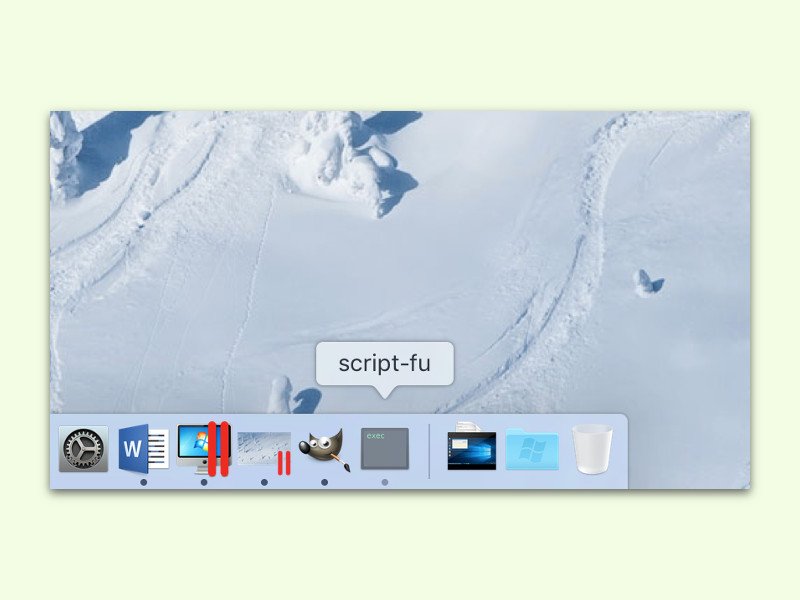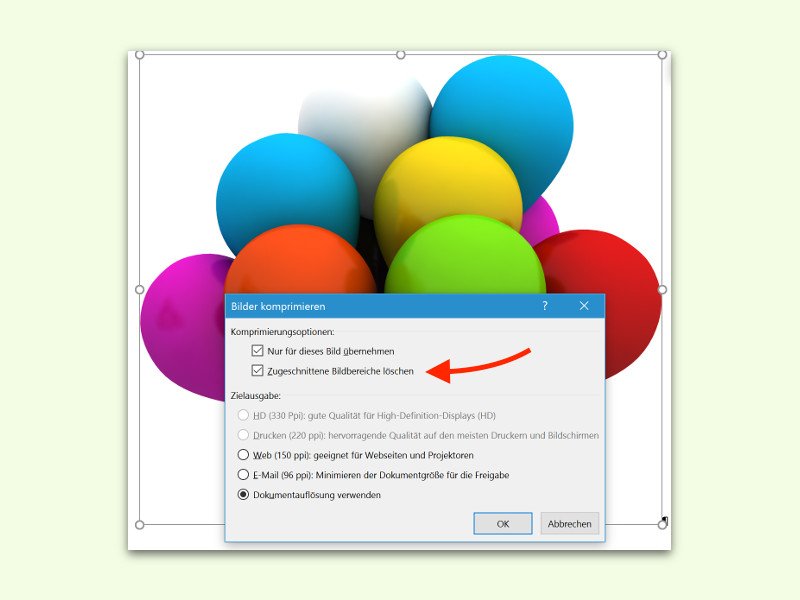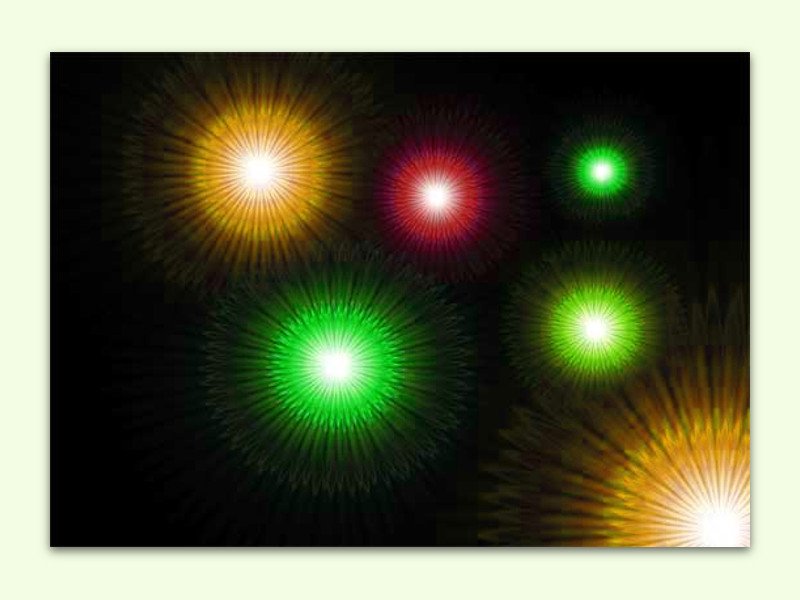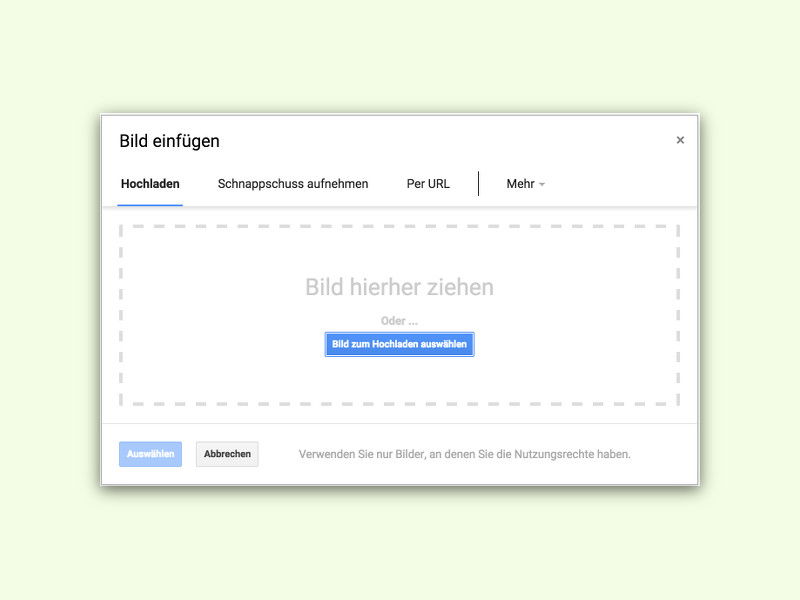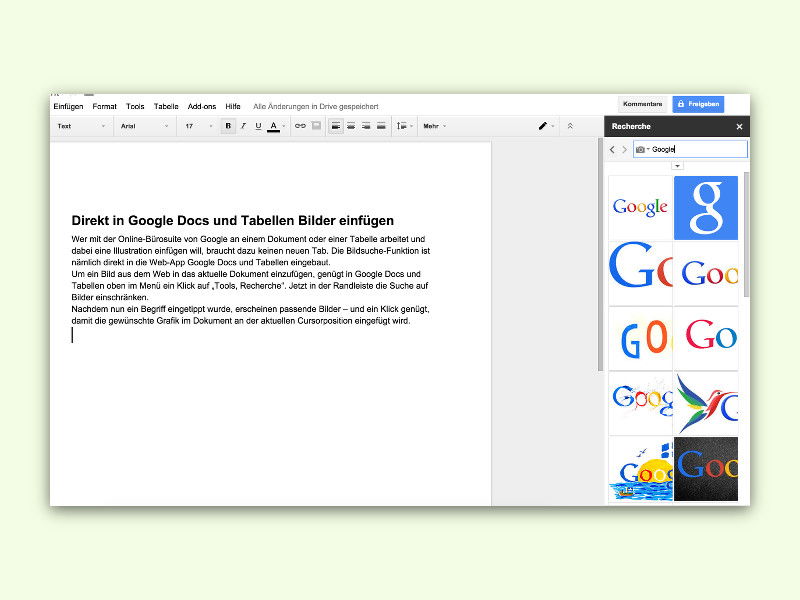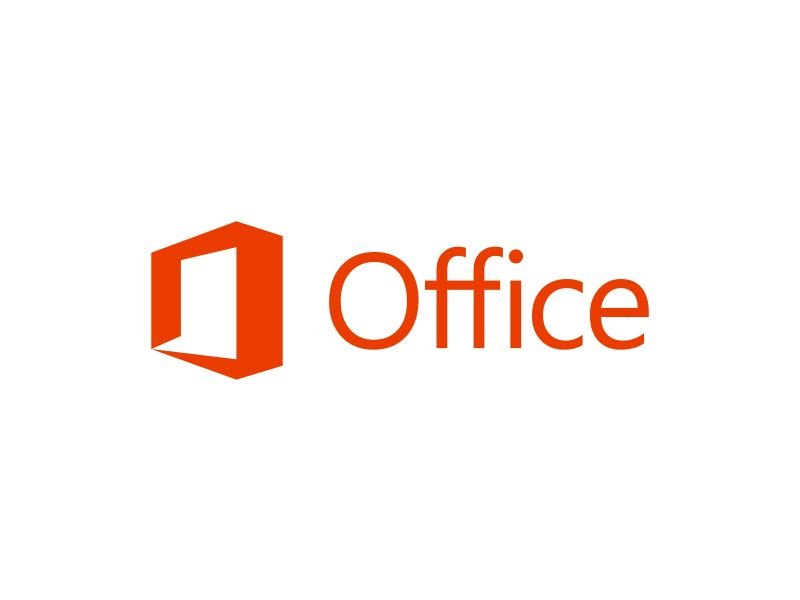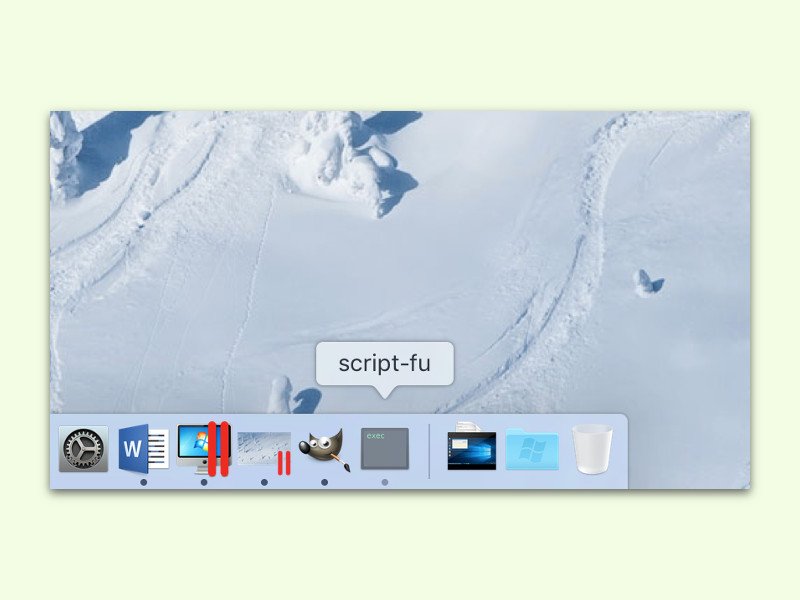
20.01.2016 | macOS
Startet man die kostenlose Bildbearbeitung, erscheinen unten im Dock von OS X gleich zwei Buttons. Einer zeigt die klassische GIMP-Figur Wilber, das andere Symbol ist nur ein schwarzes Fenster namens „script-fu“, das sich auch nicht anklicken lässt.
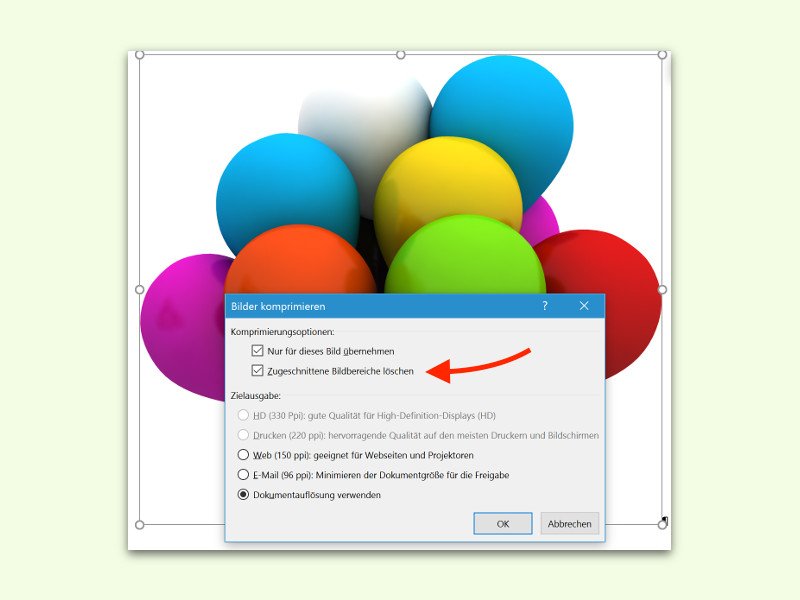
15.01.2016 | Office
Über die Zuschneiden-Funktion in Word lassen sich unerwünschte Teile von Bildern und Fotos schnell entfernen. Die unsichtbaren Bild-Teile werden dabei allerdings nicht gelöscht. Dazu muss man einen zusätzlichen Schritt ausführen.

06.01.2016 | Windows
Bei vielen sind Fotos überall verstreut – auf der Festplatte, vielleicht auch in der Cloud. In Windows 10 lassen sich existierende Fotos bequem verwalten und neue Bilder von Kameras importieren. Das alles kann die Fotos-App.

08.12.2015 | Tipps
Manchmal sind Fotos einfach zu blass. Wird dann aber einfach die Sättigung der Farben erhöht, wird das Ergebnis schnell zu bunt – und damit unnatürlich. Besser klappt es mit der Dynamik-Option in Adobe Photoshop.
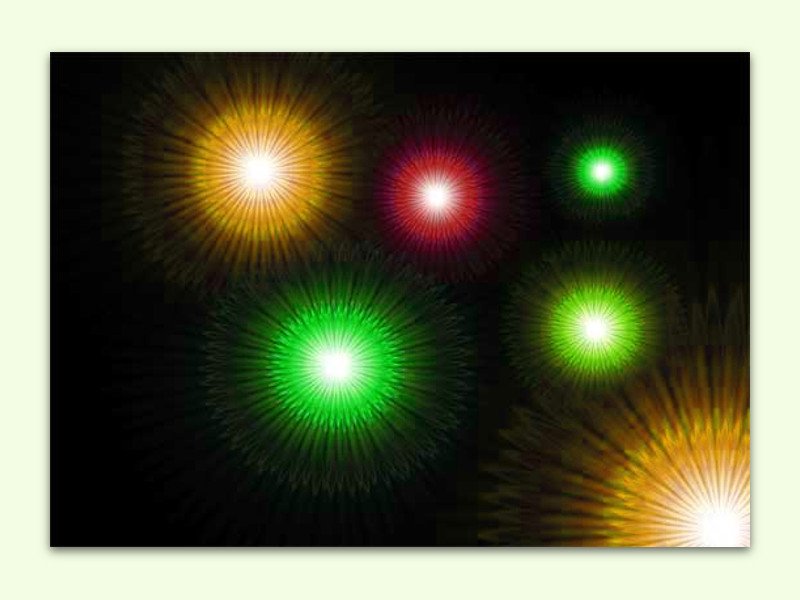
25.11.2015 | Tipps
Sich drehende Effekt-Muster, die aussehen wie ein Feuerwerk: Solche Effekte eignen sich gut zur Dekoration von Einladungen oder Illustrationen. In der Adobe-Photoshop-Bildbearbeitung kann man schicke Farb-Spektakel mit wenigen Klicks anlegen.
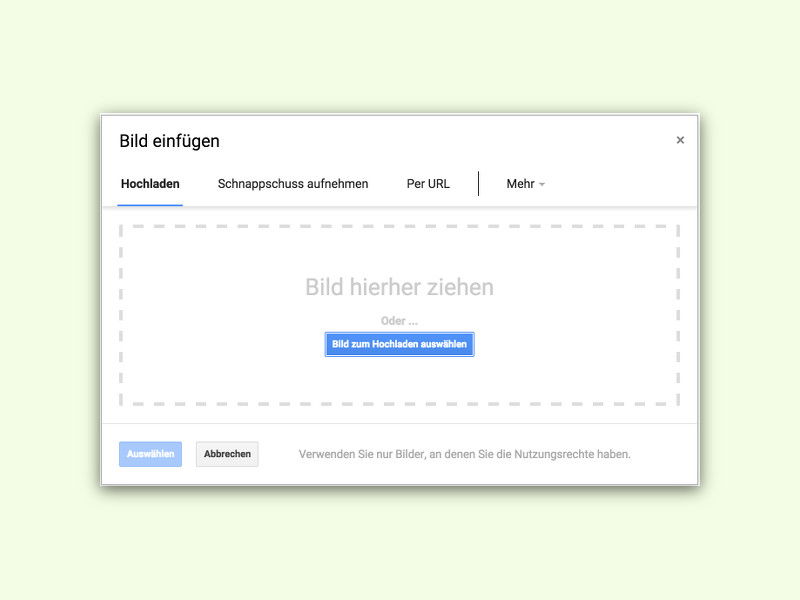
21.09.2015 | Tipps
Dokumente leben von Illustrationen. Nicht umsonst gibt es das Sprichwort: „Ein Bild sagt mehr als 1.000 Worte.“ Das Einfügen von Grafiken in Google Docs ist sehr einfach. Hier zwei Wege, um das zu erreichen.
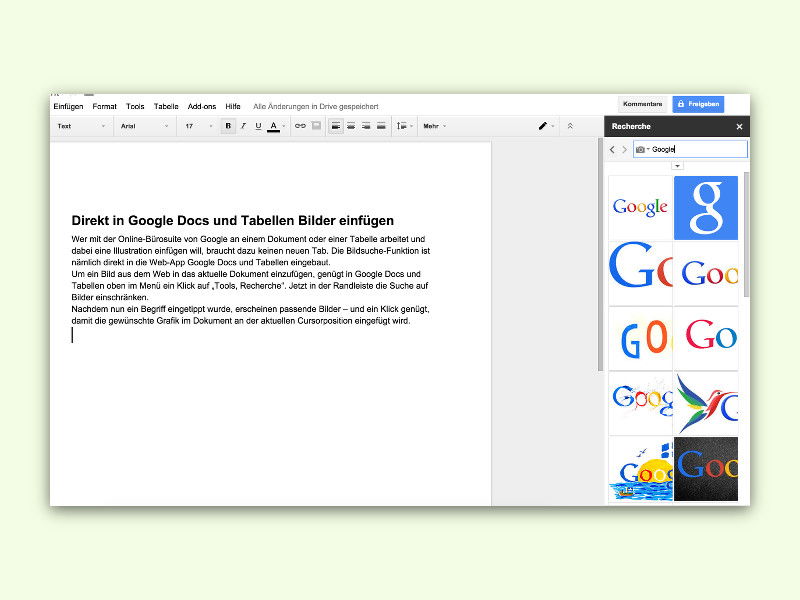
20.09.2015 | Tipps
Wer mit der Online-Bürosuite von Google an einem Dokument oder einer Tabelle arbeitet und dabei eine Illustration einfügen will, braucht dazu keinen neuen Tab. Die Bildsuche-Funktion ist nämlich direkt in die Web-App Google Docs und Tabellen eingebaut.
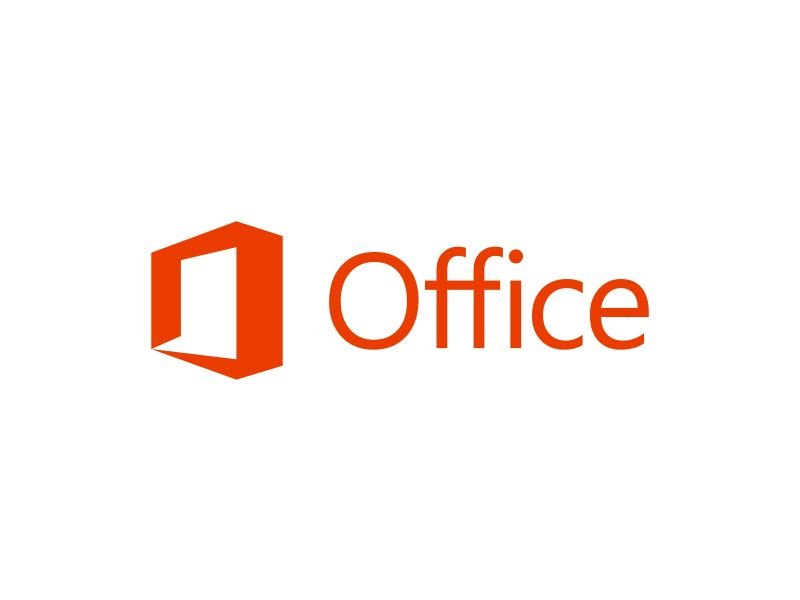
04.06.2015 | Office
Manche Berichte oder Präsentationen enthalten viele Grafiken. Um diese Bilder woanders weiterzuverwenden, müssen sie nicht alle einzeln herauskopiert werden. Denn kaum einer weiß: Dokumente von Word, Excel, PowerPoint und Co. sind eigentlich bloß ZIP-Dateien.